Что такое хешрейт видеокарты и от чего он зависит и как его проверить, как узнать сколько мегахеш выдает компьютер через онлайн тест
Последние годы майнинг криптовалют набирает все большую популярность — в сферу приходит много новых людей. Подготовка к добыче начинается с выбора подходящего оборудования, чаще всего майнинг осуществляется на видеокартах. Главный показатель прибыльности – хешрейт. Сегодня мы расскажем, как определить hashrate графического ускорителя и рассчитать окупаемость.
Что такое хешрейт и как проверить хешрейт видеокартыХешрейт — это единица измерения, с помощью которой определяется вычислительная мощность устройств, которые добывают криптовалюту.
Существует несколько видов майнинга. Если токен поддерживает Proof-of-Work mining, значит нужно настроить оборудование, добывающие монеты на этом алгоритме. Для расчета количества криптовалюты, которое можно получать, как раз и нужен hashrate. Параметр указывает на скорость выполнения математических операций АСИКом или «фермой» из видеокарт.
Основная задача — найти хеш-функции, которые будут служить завершением блока в цепи. За это дается вознаграждение в виде установленного количества токенов. Чем выше Hashrate системы, тем больше шансов найти нужный блок и забрать награду.
Это основная причина, по которой частные майнеры добывают криптовалюту не по отдельности, а объединяются в «пулы». Найдя правильное решение раньше и быстрее остальных, полученный «приз» разделяется прямо пропорционально между всеми участниками пула в зависимости от задействованной вычислительной мощности каждого.
В чем измеряется хешрейт – как проверить мегахеш видеокартыHashrate — это переменная величина ее числовое значение выражается количеством хеш (h) в секунду. Для поиска нужно хеш-кода выполняется тысячи, миллионы и миллиарды вычислений. Расшифровка основных показателей хешрейта устройств следующая:
- Килохеш (kH/s) – 1000 H/s;
- Мегахеш (MH/s) – 1000 kH/s;
- Гигахеш (GH/s) – 1000 MH/s;
- Террахеш (TH/s) – 1000 GH/s;
- Петахеш (PH/s) – 1000 TH/s;
- Эксахеш (EH/s) – 1000 PH/s.

В блокчейн-экосистеме bitcoin hashrate большинство пулов для коллективного майнинга измеряется в петахеш и эксахеш.
Hashrate сети Биткоин сегодня, 26 мая 2022 года, равен 216,1333 EH/s.
О том, как поднять hashrate видеокарты, можно почитать в нашей статье.
Самый простой способ ― установить ПО для майнинга и определить производительность опытным путем. К сожалению, этот способ не подойдет тем, кто еще не приобрел оборудование для добычи криптовалют. Конечно, можно поверить показателю хешрейта, заявленному предприятием-производителем, но он имеет усредненное значение и в значительной степени зависит от следующих факторов:
- Алгоритм майнинга. Одно и то же оборудование будет показывать разную производительность при работе с разными алгоритмами, а следовательно, с разными криптовалютами. Так, если девайс «заточен» под алгоритм CryptonightV7 (Monero), то его эффективность может существенно снизиться при переходе на алгоритм Scrypt (Litecoin).

- Производитель оборудования. Например, при одинаковых технических показателях видеокарта GTX 1080 nVidia значительно производительнее видеокарты MSI.
Как правило, неофиты майнинга пытаются почерпнуть информацию о реальном хешрейте того или иного оборудования на тематических форумах, ищут таблицы и другие данные в сети.
Как узнать хешрейт компьютера на сервисе What To MineНельзя однозначно сказать, какой hashrate будет выдавать определенная карта, ведь этот показатель еще зависит от системы, криптовалюты и алгоритма майнинга. Поэтому мы рекомендуем воспользоваться специальным сервисами, которые покажут производительность видеокарты при использовании определенного алгоритма. Для примера возьмем популярный whattomine.com.
Все делается достаточно просто:
- перейдите по ссылке на главную страницу сервиса What To Mine;
- укажите модель видеокарты и их количество.

- укажите дополнительные параметры и нажмите «Calculate».
В таблице появится информация о приблизительном хешрейте вашей системы, количестве потребляемой энергии и прибыли.
Как майнеры используют показатели мегахеш, можно прочитать в нашей статье.
От чего зависит хешрейтПринцип весьма прост. Чем выше производительность девайсов, тем больше выдаваемый hashrate, а соответственно и вознаграждение за проделанную работу. Оно делится между пользователями исходя из вкладываемых ими мощностей.
Для поддержки показателей хешрейта на высоком уровне и ощутимой прибыли от майнинга, важно учитывать, что:
- различные производители (АМД, нВидиа, MSI и так далее) вносят свои конструктивные особенности в характеристики устройств;
- если показатели хешрейта недостаточно высокие, то необходимо отключить ферму, извлечь графический адаптер и затем поставить его назад;
- скорость майнинга находится в прямой зависимости не только от используемого оборудования, но и от выбранного алгоритма хеширования.

Как определить хешрейт онлайн? Чтобы рассчитать параметры конкретного девайса, нужно обратиться к одному из имеющихся специализированных ресурсов. Их сейчас достаточно в интернете, например, площадка WhatToMine. Там понадобится указать модель и количество устройств, а затем сервис сам рассчитает примерный hashrate.
Что влияет на измененияДавайте поподробнее разберемся с показателями и факторами, которые влияют на изменение хешрейта. Прямое влияние на показатель оказывают скорость добавления блока и сложность майнинга. Из других влияющих факторов следует раскрыть следующие:
- Время создания блока — например, в сети Ethereum среднее значение находится в пределах 15 секунд. Только в моменты нестабильности Эфира значение изменяется в большую сторону. Если время создания блока уменьшается, алгоритм увеличивает сложность решения математической «головоломки». Сеть регулируется самостоятельно.
- Награда за блок — в случае уменьшения прибыли от майнинга, поддержание сети и добыча новых блоков становятся нерентабельными.
 В таких случаях майнеры отключают оборудование, а общий хешрейт падает.
В таких случаях майнеры отключают оборудование, а общий хешрейт падает. - Новое оборудование для майнинга — профильные компании разрабатывают специальные устройства, которые предназначены для работы с конкретными алгоритмами шифрования. Изначально хешрейт сети состоял исключительно из мощности GPU, но сейчас видеокарты не практически не могут конкурировать с производительностью ASICов. Вычислительный потенциал последних значительно превышает возможности видеокарт.
- Изменения стоимости криптовалюты — с ростом капитализации криптовалют ряды энтузиастов уменьшаются. Их вытесняют предприниматели, которые заинтересованы только в прибыли.
- Рентабельность майнинга — чем выгоднее добывать монету, тем больше майнеров подключается к сети.
- Возьмем во внимание финансовую сторону вопроса. Если пользователь с одной фермой получает доходность 100 долларов/день на Эфире, он не будет переходить на Dash ради 60 долларов/день и наоборот.

Производительность видеокарты напрямую зависит от тактовых частот GPU и оперативного запоминающего устройства (ОЗУ) для видеопамяти. Разгон видеокарты происходит с помощью:
- специального ПО;
- консольной утилиты;
- изменения таймингов.
Для разгона видеокарты на компьютере должно быть установлено следующее ПО:
- мониторинга видеохарактеристик;
- управления разгоном карты;
- стресс-тестирования.
Перед разгоном следует повысить мощность видеокарты: установить ползунок «Power Limit» на максимум, после чего применить эту установку нажатием кнопки «Apply». Разгон осуществляется последовательно. При разгоне видеоядра процедура состоит из ряда итераций:
1. Увеличение частоты («Core Clock»).
2.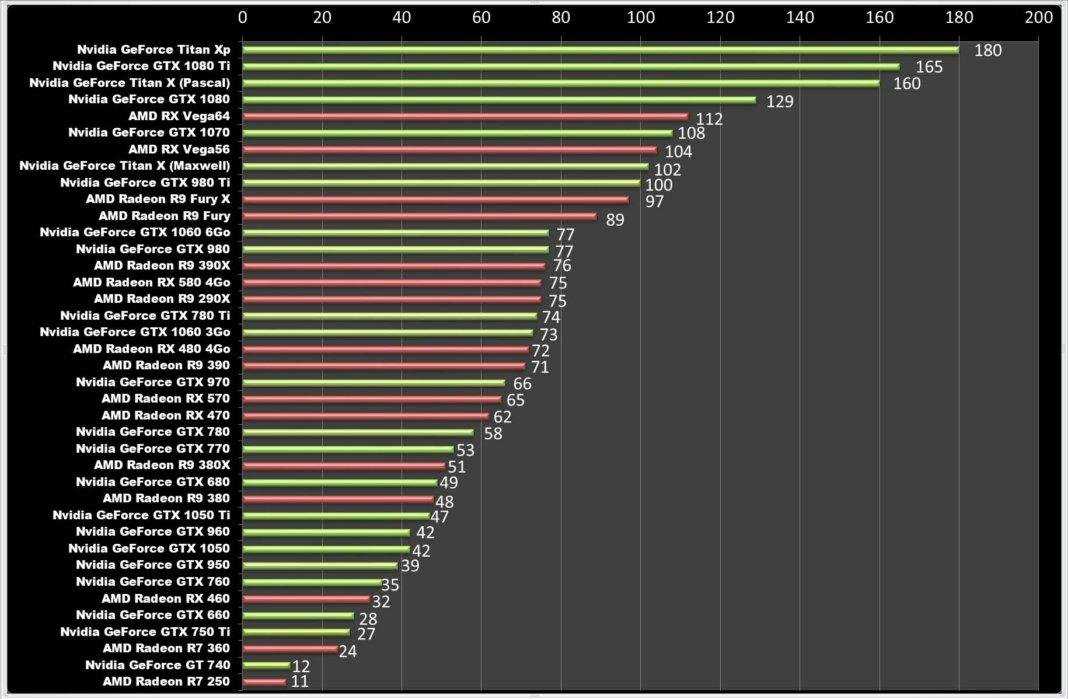 Запуск теста.
Запуск теста.
3. Проверка видеокарты в игре.
Игру следует выбрать помощнее, чтобы загрузила карту на 100%. Играть нужно 1-2 часа. Если после выполнения всех шагов работа разгоняемого устройства стабильна, то следует повторить эти шаги при большей частоте, и так до тех пор, пока работа не станет нестабильной. На слишком высокой частоте видеокарта не сгорит: она автоматически сбросит частоты до номинальных значений.
Для нахождения наиболее точного значения максимальной разгонной частоты величину прибавки следует уменьшать: например, если на первой итерации частота увеличена на 50 МГц, на второй итерации снова на 50 МГц и произошел срыв, то следует вернуться ко второй итерации и увеличить частоту не на 50 МГц, а на 25, 20 или 10 МГц.
ЗаключениеХешрейт можно символически назвать связующим звеном между реальным и цифровым мирами. Ориентируясь на хешрейт, можно понять сложность добычи в крипто-сетях, рассчитать доходность майнинга, подобрать лучшую технику.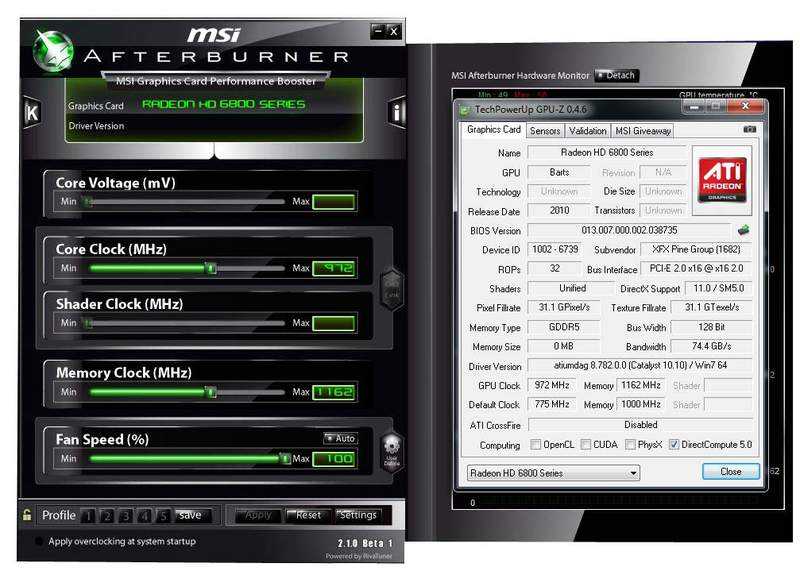
Без понимания хешрейта невозможно хорошо разбираться в блокчейн-индустрии. Это одно из фундаментальных значений не только для майнеров, но и для других криптопользователей.
Как узнать производительность видеокарты: онлайн способ, утилиты и советы | IT S.W.A.T.
Здравствуйте, почитатели блога и случайно заглянувшие гости. Сегодня я хочу поговорить о том, как узнать производительность видеокарты. Выбор темы сегодняшней статьи обусловлен большим наплывом вопросов, на которые я замучился отвечать каждому в отдельности: как узнать производительность видеокарты на компьютере или ноутбуке, как посмотреть производительность видеокарты на Windows 10, 8 и 7, как и какой программой можно посмотреть производительность видеокарты непосредственно в процессе игры? И это далеко не весь список, я решил одной статьёй «убить всех зайцев» — рассказать из чего складывается и от каких факторов зависит производительность видеокарты, как можно узнать интересующую информацию на ПК с операционными системами Windows 7, 8, 10 и более ранних версиях. Я поведаю, как протестировать адаптер обычным способом и во время игры, каким утилитам отдать предпочтения для решения поставленных задач, какими характеристиками стоит руководствоваться при выборе оборудования для игр или майнинга.
Я поведаю, как протестировать адаптер обычным способом и во время игры, каким утилитам отдать предпочтения для решения поставленных задач, какими характеристиками стоит руководствоваться при выборе оборудования для игр или майнинга.
Определение и составляющие
Производительность видеокарты – это важный аспект, влияющий на качество работы самого адаптера и компьютера в целом (скорость воспроизведения видео, полноту, яркость и объёмность выводимых на экран картинок, быструю и корректную работу игр), а потому поговорим о том, как и по каким характеристикам можно узнать её величину.
Терафлопс
Современные видеокарты, наконец, доросли до того, что их производительность начали измерять в терафлопсах. Терафлопс – величина, равная триллиону (двенадцать нулей после единицы) операций за секунду. Первопроходцем и покорительницей данной вершины стала видеоплата ATI Radeon HD 4850, её мощность на момент производства (лет десять назад) составляла 1 Teraflops. По итогам 2017 года лидирующие позиции по данному показателю заняла модель Nvidia Titan Xp — 12. 15 TFLOPS.
15 TFLOPS.
Характеристики
Друзья, поговорим о характеристиках видеоплаты, на которые нужно нацелить внимание при выборе модели в магазине.
Графический процессор
Начнём с графического процессора, вернее, с тактовой частоты его работы. От этой величины зависит быстродействие карты — чем выше количество мегагерц (МГЦ), тем больше процессор выполняет необходимых операций за отведённое время. Нельзя руководствоваться только этим критерием, необходимо смотреть на совокупность показателей.
Видеопамять
Важным аспектом являются характеристики видеопамяти адаптера, установленной на нём в виде отдельного чипа. Стоит учесть такие показатели — тип (стандарты GDDR3, GDDR5), частота и объём (чем больше, тем круче) и разрядность / ширина шины (до 256 бит считаются слабыми, рекомендуется брать выше).
Другие факторы
Обязательно следует учесть следующие факторы:
- Должна быть хорошая система охлаждения (минимум один вентилятор, а не радиатор).

- По размеру карта должна подходить к системному блоку, иначе её невозможно будет установить.
- Стоит учесть и требования к блоку питания — мощные модели потребляют больше энергии и стандартного блока недостаточно.
- Соединение двух менее производительных карт даёт супер мощность и неплохую экономию.
Тестирование
При покупке любого подключаемого оборудования, влияющего на работу ПК, настоятельно рекомендуется его тестировать при первой же возможности. В местах продаж это сделать практически невозможно, а по приходу домой необходимо провести тестирование приобретённого продукта всеми доступными средствами, дабы не выкинуть деньги на ветер.
Утилиты
Остановимся на том, как и с помощью каких утилит можно узнать производительность видеокарты на компьютерах с операционной системой Windows 10, 8, 7 и более ранних версиях. В принципе, практически все утилиты универсальны и сгодятся для любых версий «Виндовс», а где будет проводиться тестирование – на стационарном компьютере или ноутбуке — не важно. Вот список самых популярных и надёжных программ, качественно проверяющих видеоплаты, предоставляющих достоверные результаты и проверенных мною лично:
Вот список самых популярных и надёжных программ, качественно проверяющих видеоплаты, предоставляющих достоверные результаты и проверенных мною лично:
- FurMark.
- OCCT.
- 3DMARK.
- Aida64 (Everest).
- GPU Z.
- ATITool.
- Video Card Stability Test.
В основном все они распространяются бесплатно и действуют по принципу экстремальной стрессовой нагрузки оборудования и сбору данных о его работе — показателя FPS (количество кадров в секунду), максимальной температуры нагрева (не должна превышать 85 градусов по Цельсию), наличия ошибок (пятен, полос, зависаний)…
Игры
Вышеперечисленные показатели важны в основном для геймеров, так как влияют на функционирование игр. Протестировать процессор и видеокарту, дабы узнать их производительность можно прямо во время игры, не отрываясь от игрового процесса, как это сделать сейчас расскажу. Требуется лишь установить небольшую специальную программку — MSI Afterburner, настроить параметры тестирования, включить отображение результатов тестов в игре и начать играть.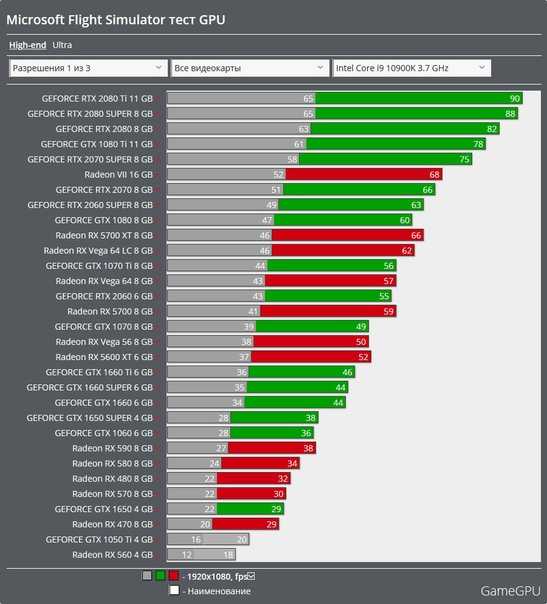 MSI Afterburner проведёт анализ и расскажет о параметрах:
MSI Afterburner проведёт анализ и расскажет о параметрах:
- Температуры процессоров (графического и центрального) и их уровень загрузки.
- FPS – показатель частоты кадров видеоплаты и скорость вращения её кулера.
- Разные частоты, напряжения, информацию о файлах подкачки и многое другое.
Эта замечательная утилита поможет не только посмотреть производительность процессора и адаптера, но и с лёгкостью справится с такими задачами, как разгон видеокарты, запись видеороликов игрового процесса и захват скриншотов.
Онлайн
Если не хочется устанавливать на комп лишнее ПО из-за веских причин, таких как недостаток места или боязнь нахватать вирусов при скачивании, то узнать производительность видеокарты можно и в режиме онлайн. В основном это применяется для проверки, тянет ли «видюха» какую-то конкретную игру. Это доступно на сайтах производителей видеокарт, таких как NVIDIA, но посмотреть показатели производительности не получится. Система сайта протестирует видеооборудование, установленное на ПК, касательно заданной игры и выдаст лишь результат совместимости.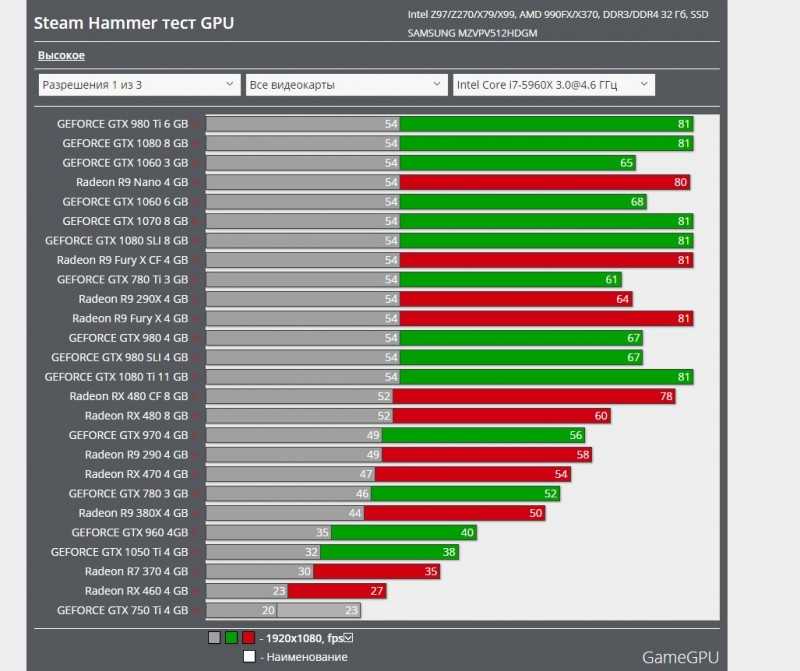
Полезная информация и советы
Друзья, ловите несколько полезных советов по выбору видеооборудования.
Игры
При покупке новой или дополнительной видеокарты непосредственно для поднятия уровня графики в играх, нужно учесть параметры, влияющие на её производительность:
- FPS – для средних игр данный показатель должен быть не менее 30, но лучше, если значение перевалит за 60 кадров в секунду.
- Объём памяти – минимум 1 гигабайт.
- Ширина шины – от 256 бит.
- Остальные показатели по принципу «чем больше, тем лучше».
Майнинг
Не менее важна производительность видеокарты, приобретаемой для майнинга. В этом случае рекомендуемые параметры такие:
- Объём памяти – от 2 (лучше 4-8) гигабайт.
- Тип памяти – стандарт GDDR5.
- Разрядность шины – от 256 бит.
- Должна присутствовать хорошая система охлаждения — ожидается длительный непрерывный перегруз видеооборудования.
- Остальные параметры по тому же принципу, что и для игр.

Для вышеописанных целей я рекомендую выбирать следующие «видюхи» — AMD Radeon RX 470 / 480 / 580 или Nvidia Geforce GTX 1060 / 1070 / 1080.
На этом запас советов иссяк, если я что-то упустил, пишите в комментариях. Спасибо за внимание, до новых встреч.
gpu-check-online — Google Такой
ВсеСкидкиПокупкиНовостиКартыВидеоКупить
Такой вариант
Совет: Begrenze diesuche auf deutschsprachige Ergebnisse. Du kannst deinesuchsprache in den Einstellungen ändern.
Стресс-тест графического процессора онлайн — Matthew-x83
www.matthew-x83.com › online › gpu-test
«Стресс-тест графического процессора онлайн» или, проще говоря, «Тест нагрузки графического процессора» — это бесплатная проверка производительности вашего компьютера. Стабильность графического процессора проверена параллельным запуском алгоритмов. Это …
Онлайн-тест GPU — Matthew-x83
www.matthew-x83. com › online › gpu-benchmark-t…
com › online › gpu-benchmark-t…
бесплатный тест, оценивающий производительность видеокарты вашего компьютера. Это быстрый …
UserBenchmark: Инструмент для тестирования скорости графического процессора — сравните свой компьютер
gpu.userbenchmark.com › Программное обеспечение
Бесплатное программное обеспечение для тестирования производительности. Сравните результаты с другими пользователями и посмотрите, какие части вы можете обновить вместе с ожидаемыми улучшениями производительности.
Базовая марка Web 3.0 | Главная страница
web.basemark.com
Запускает все графические тесты в полноэкранном демонстрационном режиме. Обратите внимание, что это не официальный тест производительности, и он не дает результатов. Этот веб-сайт использует файлы cookie для улучшения …
Сравнить видеокарты 1080p, 1440p, Ultrawide, 4K Benchmarks
www.gpucheck.com › gpu-benchmark-comparison
Сравнить GPU — сравнить видеокарты 1080p, 1440p, Ultrawide , Контрольные показатели 4K.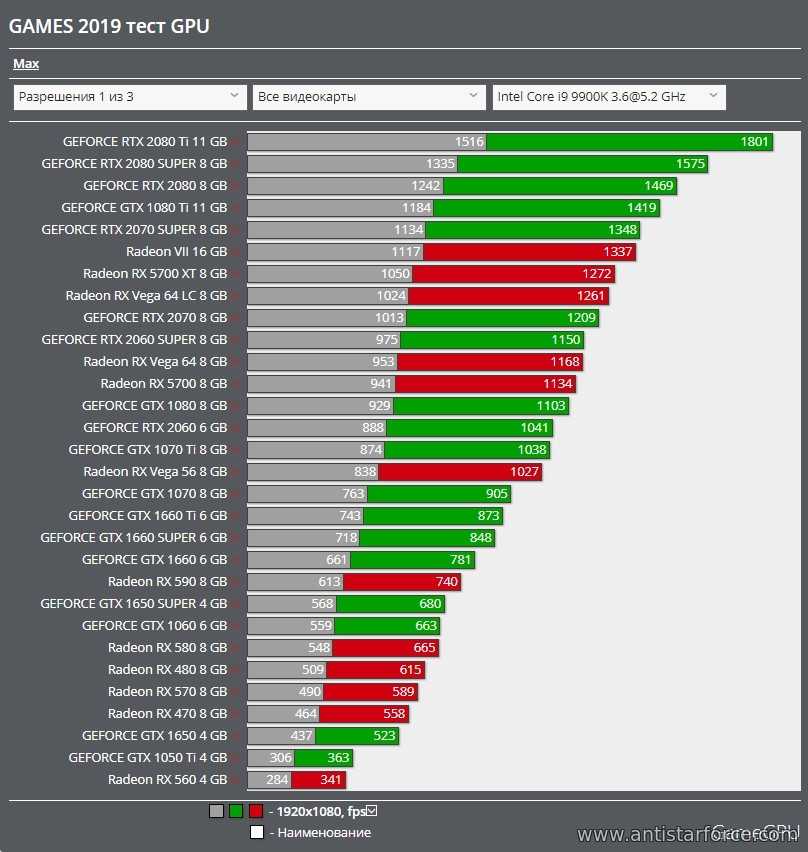 Используя этот расширенный инструмент сравнения графических процессоров, сравните две видеокарты или сравните …
Используя этот расширенный инструмент сравнения графических процессоров, сравните две видеокарты или сравните …
Другой вариант или
Как я могу проверить, исправен ли мой графический процессор?
Как узнать, неисправен ли мой графический процессор?
Как проверить ЦП и ГП?
Vergleichen Sie GPU-Vergleichen Sie Grafikkarten Benchmarks
www.gpucheck.com › de-eur › gpu-benchmark-comparison
Pur Benchmark-Ergebnisse werden anhand der vom Benutzer bevorzugten Spielaund Spielauflöung Während andere Benchmark-Seiten immer an der …
Какой у меня графический процессор? — Онлайн-детектор видеокарт
whatsmygpu.com
Узнайте, какой графический процессор установлен на вашем компьютере.
FurMark Download — GPU-Benchmark und Stresstest
winfuture.de › Downloads › Benchmarks
Die Ergebnisse des Benchmarks lassen sich anschließend online mit den Punktzahlen anderer Grafikeinheiten vergleichen.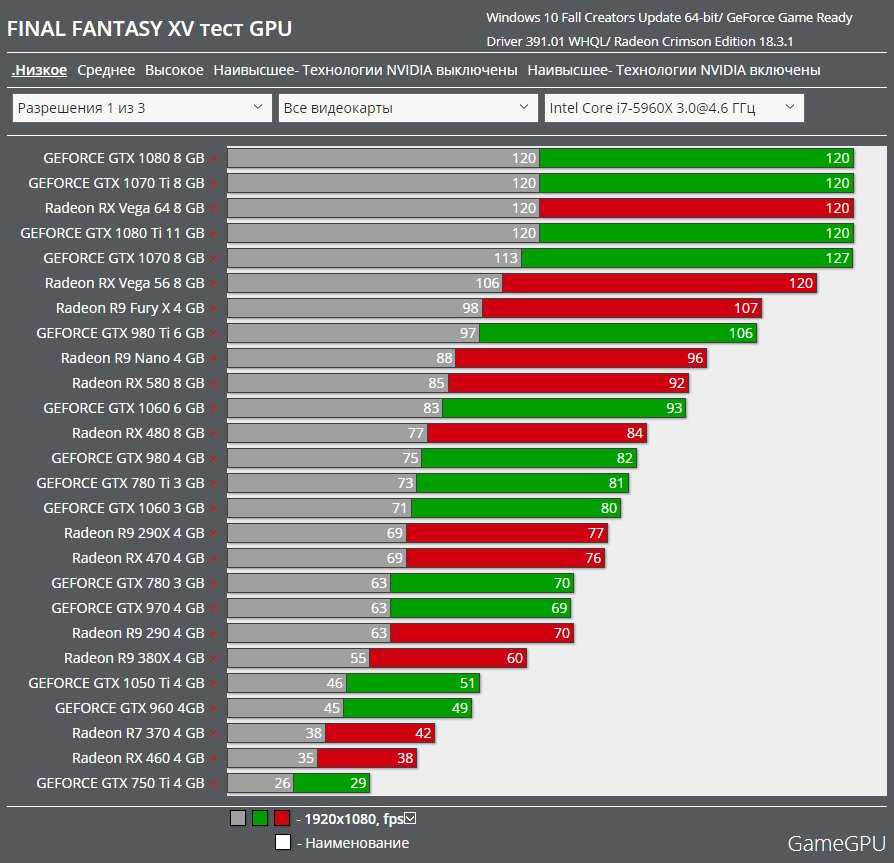 Auf diese Weise stellen Sie fest, ob mit …
Auf diese Weise stellen Sie fest, ob mit …
Stress My GPU — веб-сайт mprep
mprep.info › gpu
«Stress My GPU» — это бесплатный онлайн-инструмент для нагрузочного тестирования и сравнительного анализа графического процессора (и процессора). Он основан на веб-интерфейсе (с использованием JavaScript и WebGL), что означает отсутствие …
GravityMark GPU Benchmark
gravitymark.tellusim.com
Легко проводите стресс-тестирование любого графического процессора, увеличивая количество визуализируемых объектов. Даже относительно старые графические процессоры, такие как GTX 1060 от Nvidia и мобильные графические процессоры, показывают превосходные результаты.0003
Инструмент проверки графического процессора
Бенчмарк ЦП онлайн
Тест графического процессора
Бенчмарк-тест онлайн kostenlos
Стресс-тест графического процессора бесплатно
WebGL Тест графического процессора
Стресс-тест графического процессора
? Отвечено Вы рассматриваете возможность покупки новой видеокарты, но не уверены, сможет ли ваш блок питания (БП) ее выдержать? И ищете Как узнать, может ли ваш блок питания работать с видеокартой? Этот пост в блоге научит вас, как определить, может ли ваш блок питания работать с видеокартой, и даст несколько советов о том, что делать, если он не может.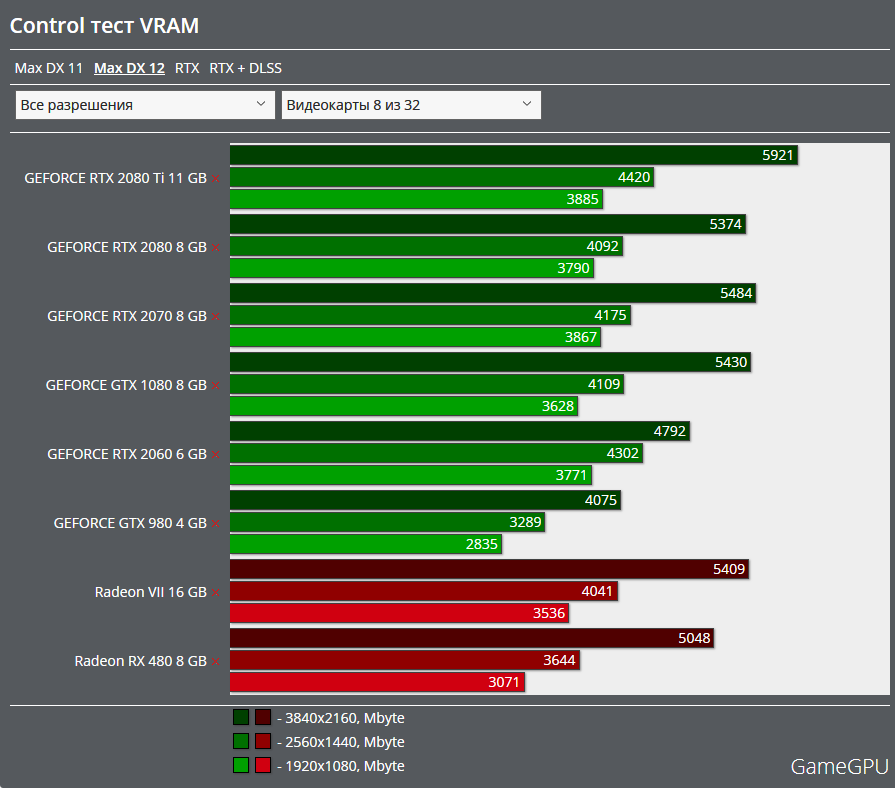
Блок питания является наиболее важным аппаратным компонентом вашего ПК. Он подает конкретно необходимое напряжение на каждое оборудование. Следовательно, он должен быть достаточно мощным, чтобы соответствовать требованиям вашей системы, обеспечивая при этом стабильную производительность. В противном случае вы можете столкнуться с аппаратными сбоями и повреждениями.
Как узнать, может ли ваш блок питания работать с видеокартой?
Вот ответ:
Вы можете сказать это, рассчитав общее энергопотребление вашей компьютерной системы, включая GPU. Ваш блок питания легко справится с графическим процессором, если общая расчетная мощность ниже текущей выходной мощности вашего блока питания. Но если это не так, вам придется купить новый и совместимый блок питания для вашей видеокарты.
Среднему графическому процессору требуется мощность от 100 до 250 Вт. Графические процессоры делятся на три основные категории в зависимости от их энергопотребления. Графические процессоры начального уровня потребляют меньше энергии, графические процессоры среднего или среднего класса потребляют более 150 ватт, а высокопроизводительные графические процессоры требуют блока питания мощностью более 300 Вт.
Графические процессоры начального уровня потребляют меньше энергии, графические процессоры среднего или среднего класса потребляют более 150 ватт, а высокопроизводительные графические процессоры требуют блока питания мощностью более 300 Вт.
| Графический процессор начального уровня | Умеренный графический процессор | Высокопроизводительный графический процессор |
| 80 – 100 Вт | 150–250 Вт | 250–350 Вт |
Если общая потребляемая мощность системы (включая графическую карту) превышает 800 Вт, вам потребуется приобрести более мощный блок питания. Однако для вашего графического процессора и компьютерной системы будет достаточно любых блоков питания мощностью 850 Вт и выше.
Вот как можно рассчитать блок питания для вашего графического процессора:
- Проведите исследование в Интернете и узнайте, сколько энергии потребляет каждый из ваших твердотельных накопителей, вентиляторов корпуса, кулера и оперативной памяти.

- Теперь посетите сайт производителя графического процессора или руководство пользователя и найдите его энергопотребление.
- Подсчитайте, сколько оперативной памяти и твердотельных накопителей у вас есть, и сложите их мощность и мощность, потребляемую вашим графическим процессором.
Например:
GPU (графическая карта) = 170 Вт
6 баранов = 9 Вт
2 SSD = 50 Вт
4 Вентиляторы RGB = 250
1 Cooler = 180
0003Другое оборудование = 15 Вт
Сумма составляет 674 Вт, что означает, что вам нужен блок питания мощностью более 700 Вт, а это будет блок питания мощностью 800 Вт. Точно так же, если сумма составляет около 800 Вт, вам понадобится блок питания на 850 Вт. Хорошо рассчитанный блок питания продлевает срок службы вашей компьютерной системы и повышает производительность вашего компьютера.
Вы также можете использовать онлайн-калькулятор источника питания , чтобы выполнить все вышеуказанные расчеты. Вам просто нужно ввести количество вентиляторов, кулеров, графической карты, процессора и других устройств и нажать «Рассчитать». Он автоматически рассчитает требуемый блок питания для вашей системы.
Вам просто нужно ввести количество вентиляторов, кулеров, графической карты, процессора и других устройств и нажать «Рассчитать». Он автоматически рассчитает требуемый блок питания для вашей системы.
Как узнать, совместим ли мой блок питания с графическим процессором?
Лучший способ узнать, совместим ли ваш блок питания с графическим процессором, — это проверить поддерживаемые контактные разъемы, поддерживает ли он 6-контактные или 8-контактные разъемы. Если ваш блок питания имеет 6-контактные разъемы, но ваш графический процессор поддерживает 8-контактный разъем, он не будет поддерживать ваш графический процессор. Вы также должны рассчитать потребляемую мощность вашего графического процессора.
Что произойдет, если блок питания слишком слаб для GPU?
Если ваш блок питания слишком слаб для графического процессора, это может привести к повреждению оборудования и сбоям. Кроме того, блок питания может быть не в состоянии обеспечить достаточную мощность графического процессора и других компонентов, что может привести к нестабильной работе или даже к отключению системы.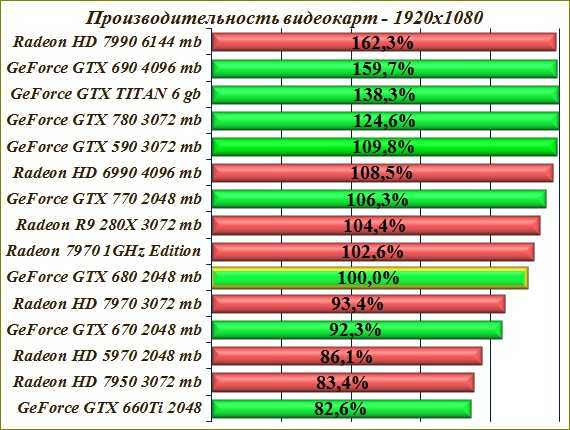 Вот некоторые негативные последствия вашего блока питания для графического процессора:
Вот некоторые негативные последствия вашего блока питания для графического процессора:
1. Высокая температура графического процессора:
Если ваш блок питания слишком слаб для графического процессора, это вызывает колебания напряжения в графическом процессоре, что приводит к высоким температурам. Кроме того, вентилятор графического процессора не сможет охладить графический процессор из-за ограниченного питания от блока питания, и вентиляторы не смогут вращаться достаточно быстро. Оба эти явления приводят к высокой температуре GPU.
Посетите наш блог «Влияет ли блок питания на температуру процессора и графического процессора», чтобы узнать, как блок питания влияет на температуру графического процессора и как его защитить.
2. Повреждение компонента:
Поскольку графический процессор сильно зависит от блока питания, поскольку каждый компонент графического процессора требует определенного уровня напряжения, слабый блок питания не сможет обеспечить достаточное напряжение, что может привести к повреждению компонента.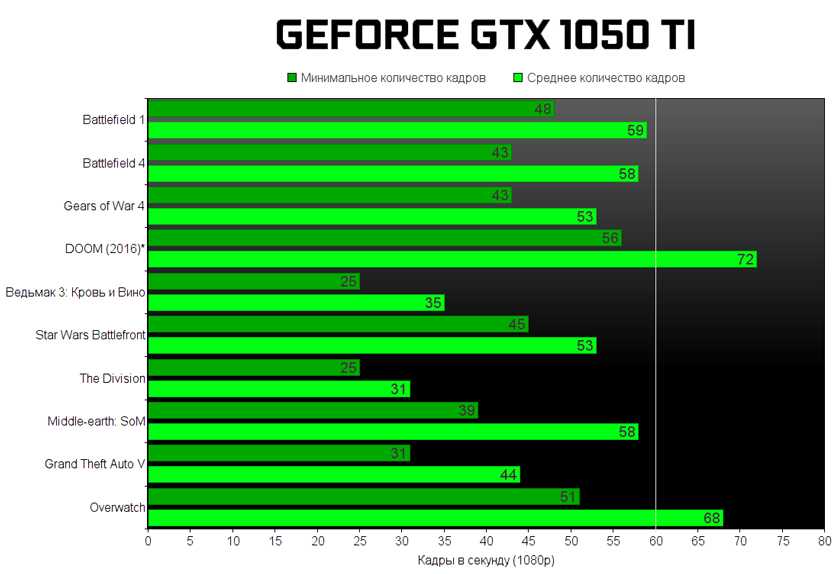 повреждать.
повреждать.
3. Ошибка вентилятора графического процессора:
Самая распространенная и первая ошибка, которую выдает ваш графический процессор, — это ошибка низкой скорости вращения вентилятора. Вентилятор графического процессора — это компонент, который потребляет большую часть энергии. Нехватка мощности в первую очередь влияет на ваш вентилятор графического процессора. Чтобы проверить, нормально ли работает вентилятор, вы можете использовать онлайн-инструменты, такие как MSI Afterburn или Corsair iCUE.
4. Внезапный черный экран:
Низкое энергопотребление графического процессора приводит к внезапному сбою и сбою отображения. Если вы запускаете приложение или игру с высоким уровнем рендеринга, и ваш графический процессор внезапно выходит из строя, это может быть связано с нехваткой энергии. Поскольку графическим процессорам требуется больше энергии при выполнении энергосберегающих задач. Попробуйте сменить блок питания, чтобы избежать этой проблемы.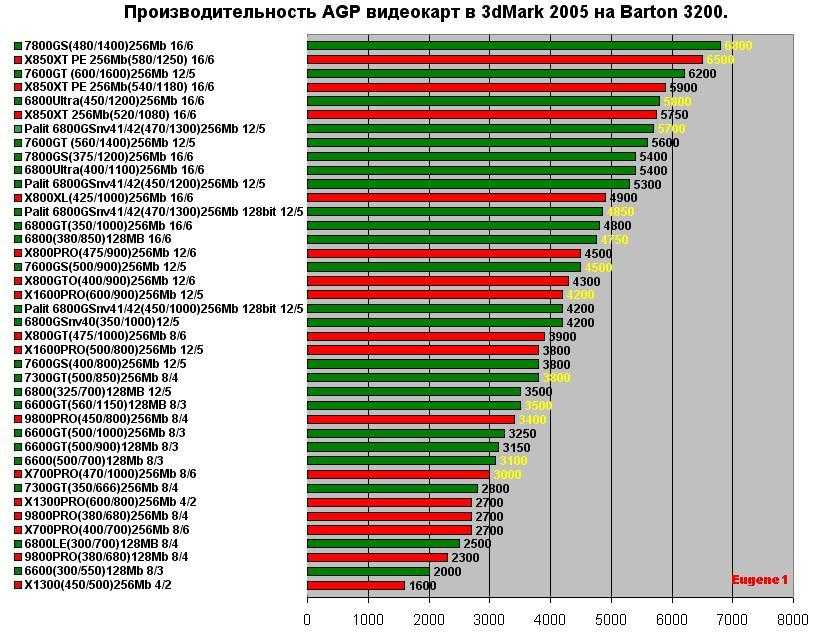
5. Мерцающий дисплей:
Если ваш дисплей начинает мерцать при увеличении скорости вентилятора графического процессора, ваш графический процессор не получает достаточно энергии. Поскольку он вкладывает все свои силы в работу вентиляторов; в результате ваш дисплей начинает мерцать.
6. Нестабильный FPS и результаты тестов:
Нестабильный FPS и результаты тестов напрямую указывают на нехватку мощности в вашем графическом процессоре. Оценки тестов — это общие оценки производительности вашего графического процессора; если эти оценки показывают большие колебания, то ваш блок питания не обеспечивает достаточную мощность для работы графического процессора на полную мощность.
Чтобы предотвратить эти проблемы и защитить свой графический процессор, вы всегда должны следить за энергопотреблением вашей графической карты. Если вы считаете, что ваш блок питания не обеспечивает достаточную мощность для вашего графического процессора, замените его на более мощный.
Все ли графические процессоры требуют блока питания?
Не всем графическим процессорам требуется блок питания для подачи питания. Например, такие графические процессоры, как AMD серии 7000 и Nvidia 7, могут питаться от слота PCI Express на материнской плате. Однако эти графические процессоры обычно менее мощные и не подходят для игр или других ресурсоемких приложений.
Если вы хотите получить максимальную отдачу от своих игр или графических приложений, вам нужно купить большой и намного лучший графический процессор. К сожалению, для этого также потребуется блок питания высокой мощности.
На что обратить внимание при покупке нового блока питания для графического процессора?
Первое, на что следует обратить внимание, — это рейтинг, показывающий, какую мощность может обеспечить ваш блок питания. Это будет зависеть от размера корпуса вашего компьютера и количества других устройств, которые вы хотите к нему подключить. Вот список вещей, которые вы должны учитывать при покупке нового блока питания для своего графического процессора.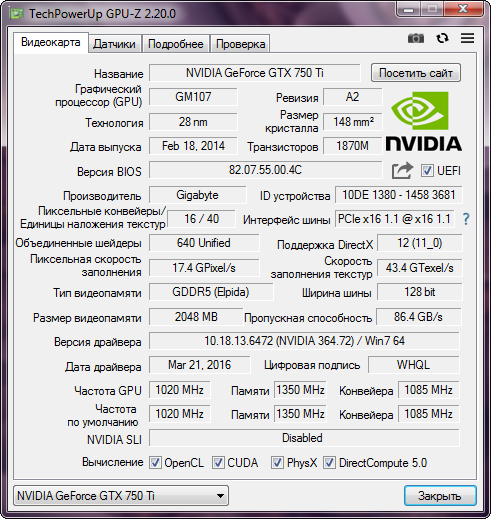
1. Совместимость:
Убедитесь, что он совместим с вашей материнской платой и другими аппаратными устройствами, такими как Устройства с поддержкой SATA и 4-Pin Atx.
2. Качественные кабели питания:
Все кабели питания должны быть отличного качества, чтобы избежать повреждения оборудования. Некачественные силовые кабели приводят к низкому напряжению питания; в результате ваше системное оборудование повреждено.
3. Выберите лучшую марку:
Всегда выбирайте лучшую и самую надежную компанию для покупки блока питания. Не ставьте деньги выше качества; Если вы купите некачественный блок питания, он не только повредит ваш компьютер, но и уменьшит срок службы всех аппаратных компонентов. Поэтому всегда старайтесь покупать для своей компьютерной системы блок питания с сертификацией 80 Plus.
4. Простота установки:
Прокладка кабелей блока питания очень важна, если у вас настроенная компьютерная система. Вы не хотите, чтобы кабели питания болтались перед материнской платой. Итак, при выборе блока питания постарайтесь купить тот, который прост в настройке и имеет длинные кабельные соединения, чтобы вы могли спрятать их под материнской платой.
Вы не хотите, чтобы кабели питания болтались перед материнской платой. Итак, при выборе блока питания постарайтесь купить тот, который прост в настройке и имеет длинные кабельные соединения, чтобы вы могли спрятать их под материнской платой.
5. Гарантия:
Не покупайте блок питания без гарантии. Гарантия на блок питания среднего качества составляет не менее 3 лет. Поэтому не покупайте блок питания без гарантии, так как это может быть старый блок питания или блок питания с истекшим сроком годности.
5 лучших универсальных блоков питания для любых графических процессоров
Существуют многоцелевые блоки питания, которые могут работать с любыми графическими процессорами. Эти блоки питания часто дороже обычных блоков питания, но они обеспечивают лучшую совместимость и производительность. Некоторые из лучших универсальных блоков питания для любого графического процессора включают в себя:
1. Corsair CX450
Этот блок питания мощностью 450 Вт соответствует стандарту 80 PLUS Bronze и имеет 12-вольтовый форм-фактор ATX .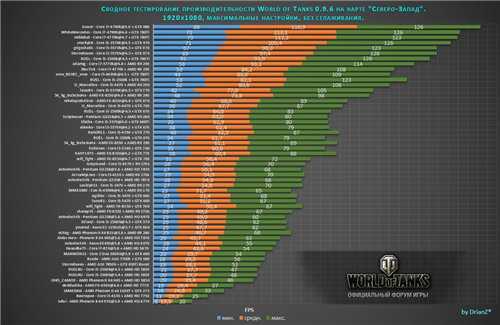 Он поставляется с 5-летней гарантией и лучше всего подходит для многоцелевого использования источника питания.
Он поставляется с 5-летней гарантией и лучше всего подходит для многоцелевого использования источника питания.
2. Cooler Master V750 Gold V2
Сертификация 750 Вт 80 Plus Cooler Master V750 Gold V2 поддерживает практически все графические карты и материнские платы. 2 кабеля EPS и 4 кабеля качества PCIe обеспечивают надежное подключение питания к графическому процессору. Он поставляется с 10-летней окончательной гарантией.
3. Corsair RM850x
Если вы ищете оптимальное соотношение цены и качества, Corsair RM850x — отличный блок питания. Обладая мощностью 850 Вт и сертификацией 80 PLUS Gold и Cybernetics Gold, RM850x обеспечивает комплексное решение ваших проблем с блоком питания. Также предоставляется 10-летняя гарантия.
4. Corsair AX1000
Обладая максимальной мощностью 1000 Вт, Corsair AX1000 лучше всего подходит для перекрестного огня графических процессоров. Сертификация ETA-A+ с сертификатом 80 PLUS Titanium.
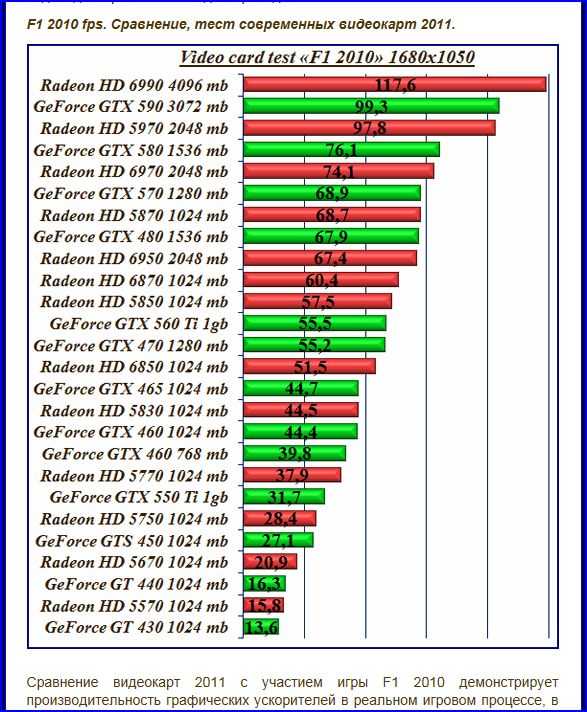
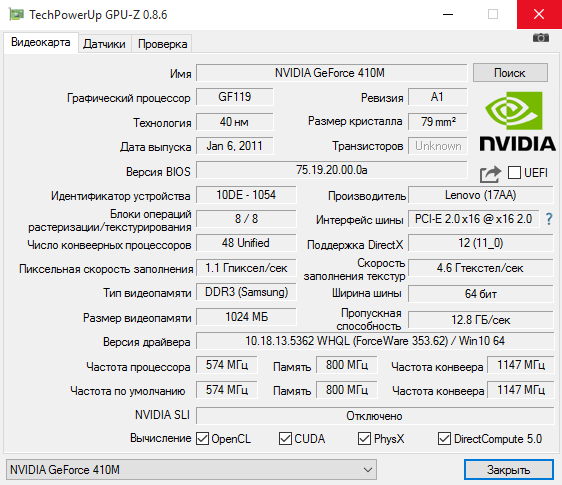
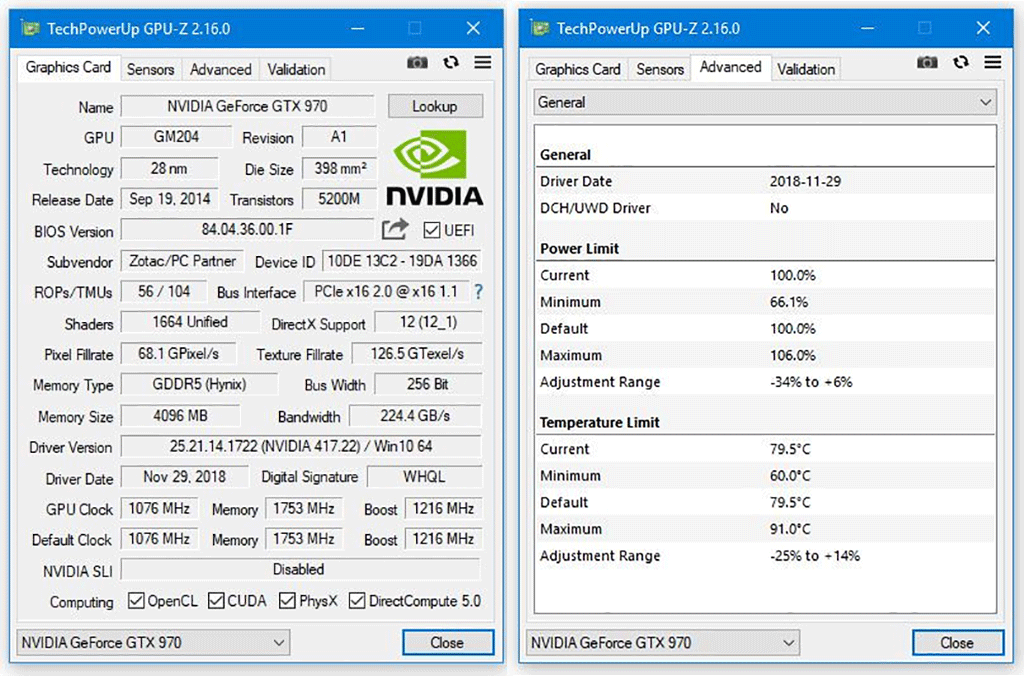

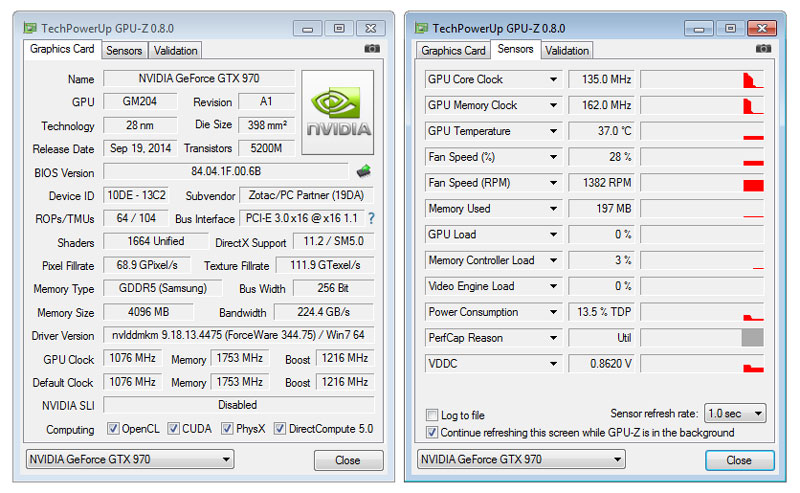 В таких случаях майнеры отключают оборудование, а общий хешрейт падает.
В таких случаях майнеры отключают оборудование, а общий хешрейт падает.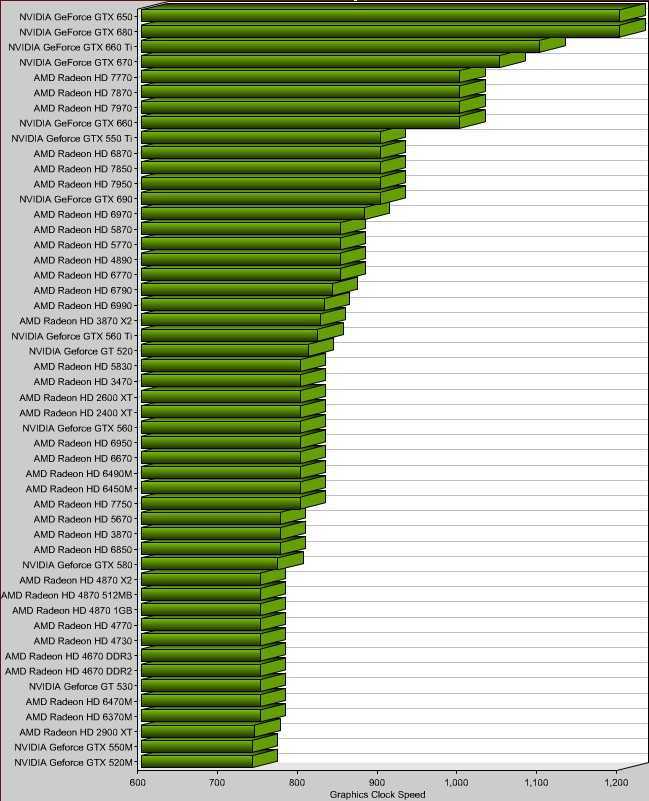
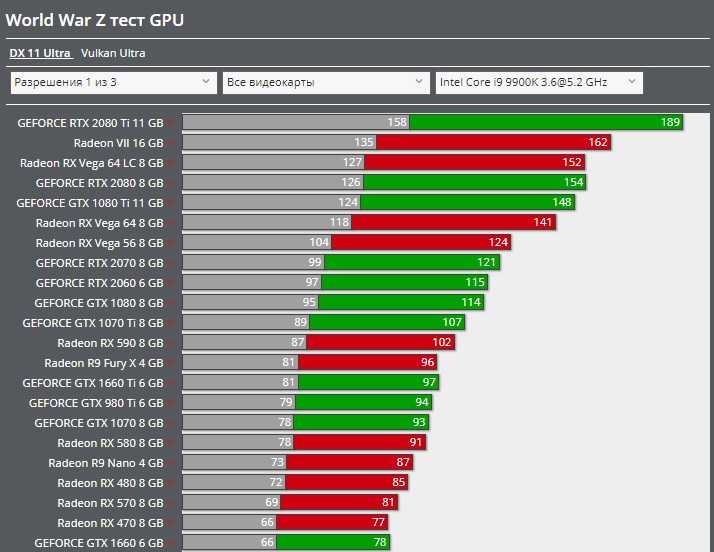
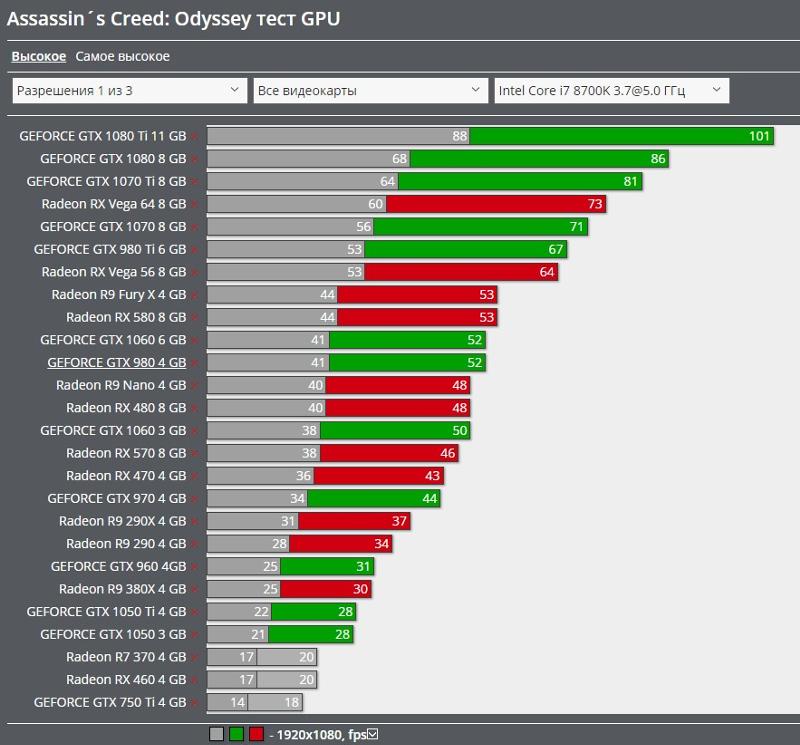
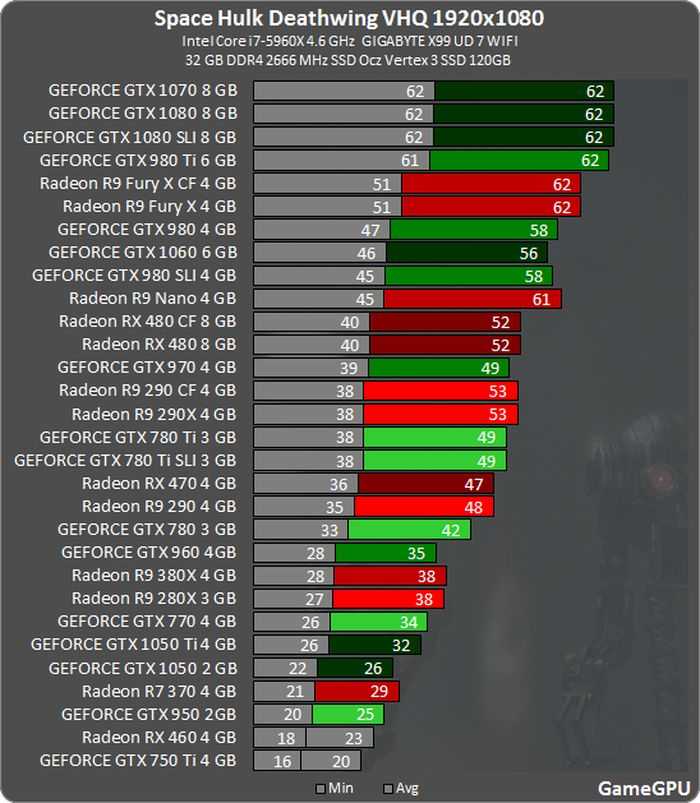
Ваш комментарий будет первым